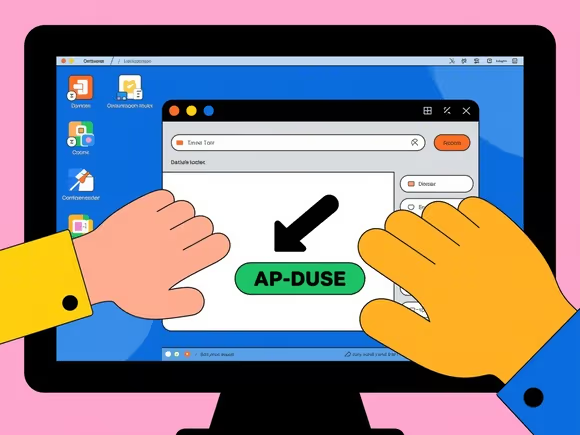
一、常规卸载方法失效时的补救措施
- 覆盖安装法
若因卸载程序损坏导致无法卸载,可重新安装该软件(覆盖原目录),再通过控制面板或设置中的「应用和功能」正常卸载。例如,某些杀毒软件因守护进程冲突无法卸载时,覆盖安装后关闭相关服务即可顺利移除。
- 安全模式卸载
重启电脑并按住F8或通过「设置 > 恢复 > 高级启动」进入安全模式,此时第三方驱动和程序不会加载。在安全模式下打开控制面板,选择「程序和功能」进行卸载,可避免后台进程干扰。
- 第三方卸载工具
- Revo Uninstaller:支持深度扫描残留文件和注册表项,提供「强制卸载」功能,尤其适合处理卸载程序损坏的软件。其便携版无需安装,可直接在可移动设备上使用。
- IObit Uninstaller:能检测隐藏软件,清理启动项和弹窗程序,配合「强制卸载」功能可删除无法通过常规方式卸载的应用。
- SoftCnKiller:专门针对流氓软件,可禁用其启动项、删除计划任务,并通过日志文件定位隐藏软件路径进行强制删除。
二、深度清除残留文件与注册表
- 命令行强制卸载
以管理员身份运行命令提示符(CMD),输入以下命令:
bashwmic product where call uninstall
例如卸载「Skype Meetings App」:
bashwmic product where call uninstall
此方法适用于在控制面板中无法显示的软件,但需准确输入程序名称。 - 手动清理注册表
按下Win + R输入regedit打开注册表编辑器,搜索软件名称的残留项(如HKEY_CURRENT_USER\Software和HKEY_LOCAL_MACHINE\SOFTWARE目录),谨慎删除相关键值。建议使用 Revo Uninstaller 或 CCleaner 等工具自动扫描并清理注册表残留。
- 粉碎文件与目录
若软件目录无法删除,可使用 360 文件粉碎机 或系统自带的del命令(需在管理员权限下运行):
bashdel /f /s /q rd /s /q
三、应对恶意软件与顽固弹窗
- 检测并删除恶意软件
使用 360 安全卫士 或 腾讯电脑管家 进行全盘扫描,针对检测出的恶意软件执行「强力清除」。若仍无法卸载,可进入安全模式再次扫描。
- 弹窗定位与清理
- Revo Uninstaller:打开「工具箱 > 快速卸载」,将靶心图标拖至弹窗上,自动定位进程并卸载。
- SoftCnKiller:运行「弹窗定位」工具,获取弹窗路径后通过「强制卸载」功能删除对应文件。
- 屏蔽流氓下载器
通过批处理文件拉黑常见下载器的数字证书,防止其捆绑安装。具体操作:下载并运行「拉黑常见下载器证书.bat」,之后启动下载器时会被系统阻止。
四、系统级修复与重置
- 使用系统还原
若卸载导致系统异常,可通过「控制面板 > 恢复 > 系统还原」选择卸载前的还原点,回滚系统状态。注意需提前开启系统保护功能。
- 重置 Windows 系统
进入「设置 > 系统 > 恢复」,选择「重置此电脑」:
- 保留个人文件:仅删除已安装的应用和设置,适合软件冲突导致的问题。
- 删除所有内容:彻底清除所有数据和程序,适用于恶意软件感染或系统严重故障。
五、特殊场景处理
- Autodesk 等专业软件卸载失败
下载 Microsoft 安装 / 卸载疑难解答程序,选择「卸载」并在列表中找到目标软件,按提示完成卸载。若仍有残留,需手动删除安装目录和注册表项。
- 驱动程序与系统更新卸载
- 驱动卸载:通过「设备管理器」右键选择设备,点击「卸载设备」并勾选「删除此设备的驱动程序」。
- 更新卸载:在控制面板中选择「查看已安装的更新」,找到对应的系统补丁进行卸载。
注意事项
- 权限问题:部分软件需管理员权限才能卸载,右键选择「以管理员身份运行」卸载程序。
- 防病毒软件冲突:卸载杀毒软件前需先关闭实时防护或使用厂商提供的专用卸载工具(如诺顿 RemoveTool)。
- 数据备份:进行注册表修改或系统重置前,务必备份重要文件,避免数据丢失。
通过以上方法,可逐步解决软件卸载困难的问题。若问题仍无法解决,建议联系软件厂商技术支持或寻求专业维修人员协助。

